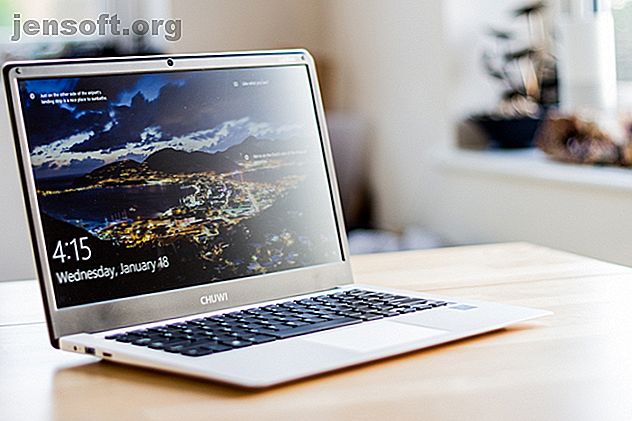
11 funktioner du inte bör bortse från när du köper en ny bärbar dator
Annons
Den bärbara datorn är mitten av många människors liv. Det är där du får ditt arbete och när det är över, visar binge-watch-program på Netflix. Men att välja vilken man ska köpa är inte så enkelt som man hoppas.
Du måste välja en stil (till exempel anteckningsbok eller hybrid), maskinvarespecifikationen, oavsett om den är lämplig för långvarig mobilarbete ... du får idén. Även om du har räknat ut dessa väsentligheter finns det en rad andra viktiga faktorer som köpare ofta förbiser.
Här är flera bärbara funktioner du alltid ska dubbelkontrollera.
Vanligtvis förbisett bärbara funktioner
De flesta bärbara datorer idag erbjuder alla viktiga funktioner du normalt skulle behöva. Så det kommer till din personliga preferens vilka av följande aspekter som betyder:
- Webbplatsplacering
- Egen laddningsport
- Thunderbolt 3-kompatibel USB Type-C-port
- SSD- eller HDD-lagring?
- RAM-typ
- Diskret eller integrerad grafik?
- Skärmens ljusstyrka
- Är det fanless?
- Windows Precision- eller Synaptics-drivrutiner?
- Bakgrundsbelyst tangentbord
- CPU-generation och typ
Här är varför dessa funktioner är viktiga och vad som händer om de inte finns.
1. Var är webbkamera?

Det kan tyckas lite konstigt men ja, det är viktigt att veta webbkamerans placering på moderna bärbara datorer. För att minska skärmramarna har bärbara datortillverkare flyttat webbkameran på flera olika platser, t.ex. i tangentbordet eller längst ner.
Ingen av dessa platser är idealiska för någon som regelbundet använder en webbkamera för videosamtal. Därför, om du tillhör den gruppen, glöm inte att kolla webbkameran på ditt potentiella köp.
2. Finns det en egen laddningshamn?
Många bärbara datorer levereras idag med USB Type-C multifunktionsportar som kan användas för både laddning och anslutning av andra kringutrustning. Men ett fåtal har fortfarande en egen laddningsport som kan kännas som lite krångel.
Speciellt om du redan äger en Android-telefon med en Type-C-port, genom att inspektera detta kommer du att kunna ha en mindre kabel i ryggsäcken.
3. Är USB Type-C-port Thunderbolt 3 kompatibel?

Ditt arbete slutar inte helt enkelt genom att säkerställa att din potentiella nya bärbara dator har en USB Type-C-port. Det finns ytterligare en funktion du måste vara medveten om. Är den port Thunderbolt 3 kompatibel?
Att ha en Thunderbolt 3-port har många fördelar eftersom de ger mycket snabbare bandbredd, låter dig ansluta flera 4K-skärmar och till och med extern grafik. Om en port stöder Thunderbolt 3 kommer den vanligtvis att ha en liten blixtikon bredvid.
4. Har den en SSD eller HDD?
En av de viktigaste funktionerna du borde ha i datorer idag är en SSD. Jämfört med traditionella hårddiskar (HDD) är SSD: er flash-lagring och ger mycket snabbare appstarter, datahastighetshastigheter, får du idén. Traditionella hårddiskar har å andra sidan rörliga delar och är väsentligen långsammare.
Såvida du inte har en strikt budget är SSD: er vägen att gå. Alternativt kan du också titta på bärbara datorer som har både SSD: er och hårddiskar om du vill ha mer lagring, även om de kommer att vara på den dyrare sidan.
5. Vad är RAM-typen?
Att få den bärbara datormodellen med den högsta mängden RAM rekommenderas alltid. Men vad de flesta köpare förbiser är RAM-typen. Normalt har du ett alternativ att välja mellan bärbara datorer med DDR3 eller DDR4 RAM.
Även om du inte kommer att uppleva en dramatisk skillnad, är DDR4 där du ska spendera dina pengar. Denna typ förbrukar mindre ström och erbjuder högre dataöverföringshastigheter.
6. Diskret eller integrerad grafik?
För personer som planerar att spela spel eller redigera videor är ett annat objekt som bör finnas på din checklista om den bärbara datorn har diskret eller integrerad grafik.
Sammanfattningsvis är den mest kritiska skillnaden mellan de två att ombord (integrerad) grafik förlitar sig på datorns huvud RAM och dedikerade (diskreta) dem har sina egna. Så när du ska utföra tunga uppgifter har den bärbara datorn mycket lättare att bearbeta allt med det senare.
7. Hur ljus är skärmen?

Ett av de vanligaste områdena där tillverkare tenderar att skära hörn för att sänka priset är skärmen. Bortsett från upplösningen är dock den andra egenskapen du inte bör missa på ljusstyrkan.
Oavsett om du arbetar på kaféer eller tar din bärbara dator på en resa, kan en tråkig display visa sig vara en stor nackdel om du inte är försiktig. Helst vill du att skärmen ska ha en ljushet norr om 300 nits.
8. Är det fanless?

I ett försök att uppnå tunnare maskiner har bärbara datorer också börjat utelämna kylfläkten och lita på alternativa värmeavledningsmetoder.
Men om du inte är en lätt användare, är fanless bärbara datorer inte vägen att gå. Även om din bärbara dator kommer att vara tunn och fri från det irriterande fläktljudet, kommer den också att behöva hantera problem med termisk gasspjäll och överhettning om du multiverkar mellan flera program.
Termisk strypning sker när din CPU nedgraderar prestanda för att minska temperaturnivåerna genom att begränsa klockhastigheterna. I första hand är fläktfria maskiner som är ett dubbelkantigt svärd och du bör veta vad du ska använda dem i förväg.
9. Windows Precision Drivers för styrplattan?

Med Windows 10 införde Microsoft en mängd nya multitasking-gester. Fångsten är att de bara är tillgängliga om datorns styrplatta är kompatibel med Windows Precision Drivers.
Dessutom är Windows Precision Drivers mycket mer exakta och lyhörda än de synaptiska motsvarigheterna som de ersätter. För att veta om en viss bärbar dator har dem, gå till Inställningar> Enheter> Mus och pekplatta och leta efter "Din dator har en precision pekplatta".
10. Är bakgrundsbelyst tangentbord?
De flesta av oss är bekanta med alla kärnor i våra tangentbord. Men det finns tillfällen då du vill skriva ett specialtecken eller bara inte är van vid att arbeta i svagt upplysta utrymmen. För dessa scenarier måste din bärbara dator ha ett bakgrundsbelyst tangentbord som du kan lysa upp när du vill.
11. Vilken typ av CPU finns inuti?
Så du har förstått och tänkt dig vilken Intel CPU som passar ditt arbetsflöde. Men det finns mer i denna ekvation än att bara välja mellan i3, i5 eller i7. Det finns andra aspekter, till exempel vilken generation processorer den tillhör, oavsett om det är en lågeffektvariant och mer.
För att komma igång med detta, här förstår du vilken CPU du verkligen behöver Intel Core i3 vs. i5 vs. i7: Vilken CPU ska du köpa? Intel Core i3 vs. i5 vs. i7: Vilken CPU ska du köpa? Förvirrad av skillnaderna mellan Intel Core i3, i5 och i7-processorer? Här är vad du behöver veta i lekmannens villkor och vilken CPU du ska köpa. Läs mer .
Tänk på dessa funktioner när du köper en bärbar dator
Det är alltför lätt att bara köpa en bärbar dator och hoppas på det bästa. Många bärbara datorer och hybrider ser ut som de passar, men internalen är ofta mycket olika.
Som sådant är det viktigt att se till att den bärbara datorn du köper är lämplig för ändamål och har alla extra funktioner du behöver, till rätt standard. Tänk på dessa funktioner när du handlar efter en ny bärbar dator, och om möjligt kan du prova din föredragna enhet personligen innan du köper för att se till att du är nöjd med valet.
Köpte du ditt köp? Så här gör du med en helt ny bärbar dator 11 saker du måste göra med en helt ny bärbar dator 11 saker du måste göra med en helt ny bärbar dator Har du precis köpt en helt ny bärbar dator? Kan du inte vänta med att komma igång? Innan du börjar ladda ner och strömma, kolla in denna snabblista med viktiga saker att göra i förväg - det sparar stress senare! Läs mer .
Utforska mer om: Köptips, bärbar dator.

